Nors dauguma „Android“ telefonų prekių ženklų siūlo duomenų perkėlimo sprendimus iš „iPhone“ į „Android“, tokius kaip „Huawei Phone Clone“ ir „Samsung Smart Switch“, jie negali perkelti jūsų „WhatsApp“ pokalbių ar medijos dėl skirtingų „iOS“ ir „Android“ operacinių sistemų.
Todėl šiame įraše pateiksiu išsamų vadovą, kaip perkelti „WhatsApp“ atsarginę kopiją iš „iCloud“ į „Google“ diską, pažiūrėkime, kaip tai veikia.
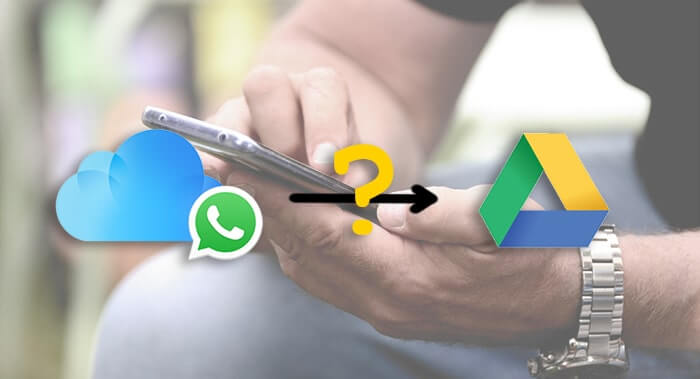
- 1 dalis. Ar yra tiesioginis būdas perkelti „WhatsApp“ atsarginę kopiją iš „iCloud“ į „Google“ diską?
- 2 dalis. 3 žingsniai, kaip perkelti atsarginių duomenų kopiją iš „iCloud“ į „Google“ diską
- 3 dalis: Perkelkite/atsarginkite „WhatsApp“ nuotraukas į „Google“ nuotraukas per „Išsaugoti į fotoaparatą“
- Papildomi patarimai: Lengvas būdas atsisiųsti „WhatsApp“ atsarginę kopiją tiesiogiai iš „Google“ disko
Ar yra tiesioginis būdas perkelti „WhatsApp“ atsarginę kopiją iš „iCloud“ į „Google“ diską?
Deja, nėra tiesioginio būdo perkelti „WhatsApp“ atsarginę kopiją iš „iCloud“ į „Google“ diską, nes tiek „iPhone“, tiek „Android“ naudoja skirtingus šifravimo metodus saugumui ir privatumui užtikrinti.
Dėl to mes sukūrėme alternatyvų metodą, kuris kažkaip leidžia perkelti žinutes ir medijos failus.
3 žingsniai, kaip perkelti atsarginių duomenų kopiją iš „iCloud“ į „Google“ diską
Kaip minėjome aukščiau, nėra tiesioginio metodo perkelti „WhatsApp“ iš „iCloud“ į „Google“ diską, bet jūs vis tiek galite naudoti tam tikrą apeitį, kad padėtumėte! Tiesiog pažvelkite į šį metodą žemiau, mes jį padalinsime į 3 pagrindinius žingsnius.
1 Atkurti atsarginę kopiją iš „iCloud“ į „iPhone“
Jums reikia atlikti šį žingsnį, kai „WhatsApp“ atsarginė kopija, kurią norite perkelti į „Google“ diską, yra „iCloud“. Atidarykite „WhatsApp“ > Nustatymai ir eikite į Pokalbių nustatymus, kad patvirtintumėte paskutinę „WhatsApp“ atsarginę kopiją „iCloud“.
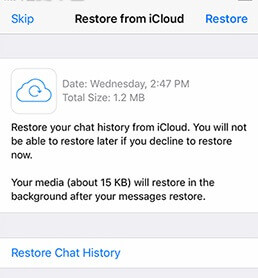
Tada iš naujo įdiekite programą „iPhone“ ir, kai vėl nustatysite savo paskyrą, turėsite galimybę "Atkurti pokalbių istoriją", kad atgautumėte visas norimas žinutes ir priedus.
Pastaba
Jei atkuriate ankstesnę „WhatsApp“ atsarginę kopiją į savo „iPhone“, dabartinė pokalbių istorija bus ištrinta. Jei nenorite, kad dabartinė pokalbių istorija būtų perrašyta, pirmiausia atsarginę kopiją padarykite savo kompiuteryje.
2 Perkelti „WhatsApp“ duomenis iš „iPhone“ į „Android“
- Tiesiogiai perkelti duomenis tarp skirtingų platformų
- Pasirinktinai perkelti reikiamus duomenis
- Nereikia „Wi-Fi“ ar mobiliojo ryšio duomenų
- Telefoninių duomenų perkėlimo skaidrumas
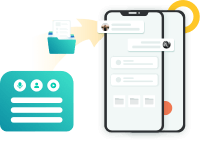
3 paprasti žingsniai, kaip naudoti „iMyTrans“ perkelti iš „iPhone“ į „Android“:
1 žingsnis. Prijunkite abu „Android“ įrenginį ir „iPhone“ prie sistemos ir nurodykite šaltinį ir paskirtį.
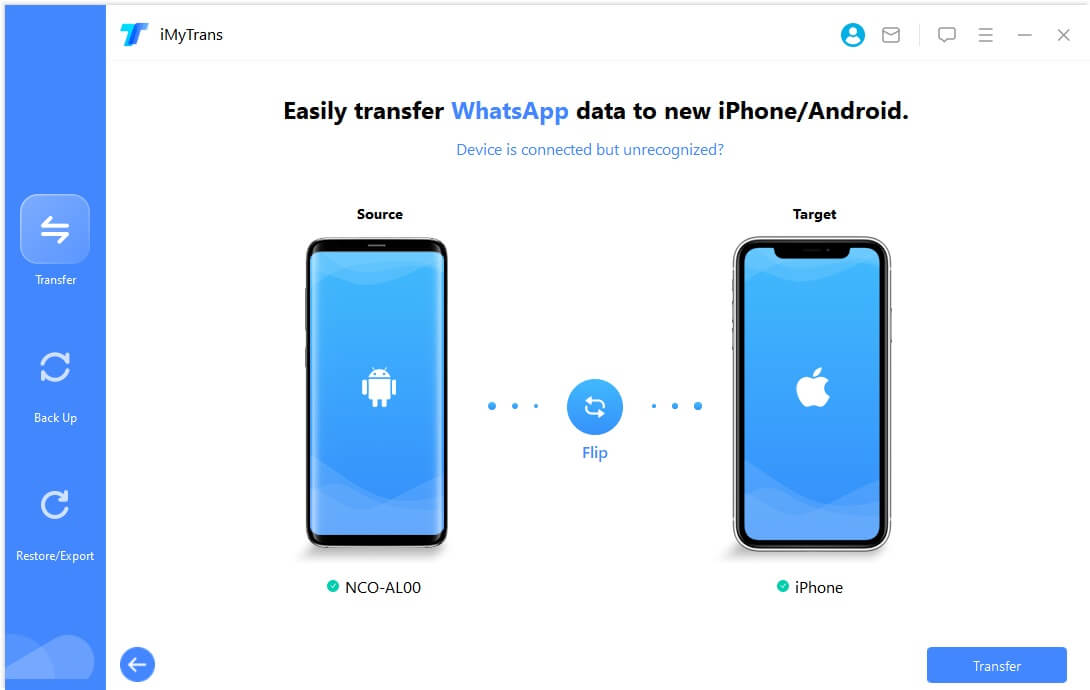
2 žingsnis. Spustelėkite "Perkelti" mygtuką, ir programinė įranga paruoš abu įrenginius ir importuos visus jūsų duomenis iš „iPhone“ į „Android“.

3 žingsnis. Užbaikite perkėlimą, ir jūsų įrenginys bus paleistas iš naujo ir atspindės naujai rastus priedus ir žinutes.
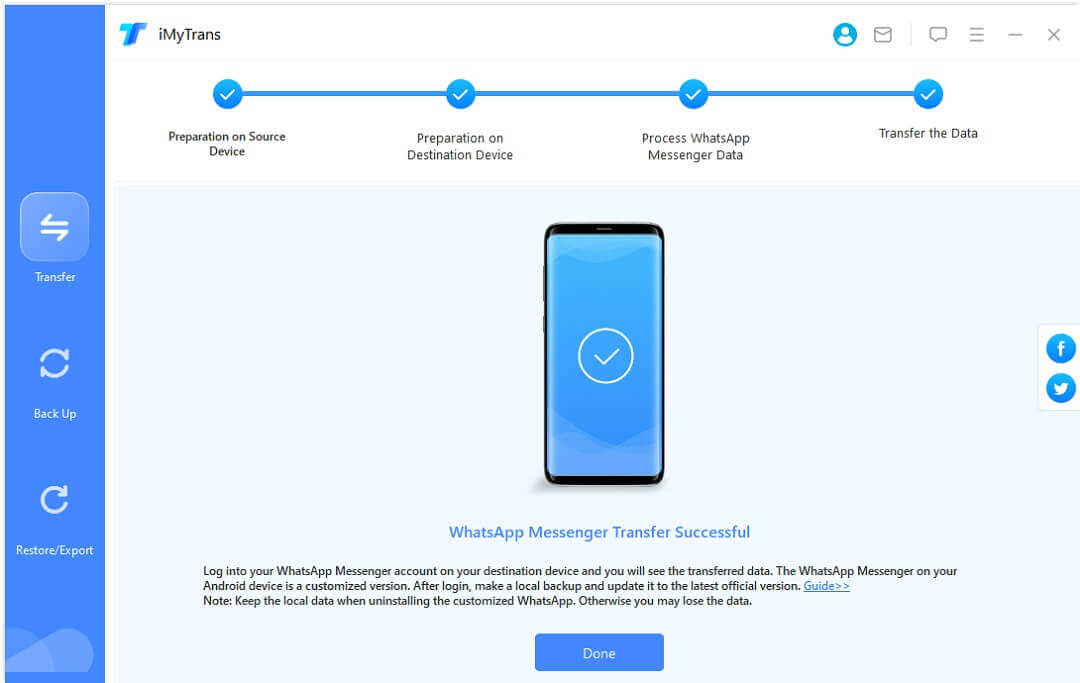
Kai jūsų „Android“ telefonas bus paleistas iš naujo, galėsite matyti žinutes ir priedus, kurie buvo „iPhone“.
3 Atsarginė „WhatsApp“ kopija „Google“ diske
Dabar paskutinis žingsnis bus sukurti atsarginę kopiją naudojant „Google“ diską „Android“ telefone. Po „Android“ telefono paleidimo iš naujo, atidarykite „WhatsApp“ ir eikite į Nustatymus. Vėl atidarykite Pokalbių nustatymus, ir ekrane pamatysite "ATSARGINĖ KOPIJA" parinktį.

Prieš spustelėdami šią parinktį, slinkite žemyn ir nurodykite „Google“ paskyrą, atsarginės kopijos būdą ir atsarginės kopijos dažnumą pagal poreikį. Tada paspauskite mygtuką „Dabar atsarginė kopija“, ir nauja „WhatsApp“ programos atsarginė kopija bus sukurta įrenginyje ir „Google“ diske. Ir taip galite perkelti „iPhone“ duomenis iš „iCloud“ į „Google“ diską.
Perkelkite/atsarginkite „WhatsApp“ nuotraukas į „Google“ nuotraukas „iPhone“ per „Išsaugoti į fotoaparatą“
Kadangi nėra tiesioginio būdo perkelti „WhatsApp“ duomenis iš „iCloud“ į „Google“ diską, mes sukūrėme kitą metodą, kuris padeda su medijos failais. Taigi, jei jums reikia atsarginti/perkelti medijos failus, šis patarimas jums bus puikus. Mes žinome, kad „Google“ diskas taip pat yra prieinamas „iPhone“ naudotojams. Taigi, mes galime tiesiogiai išsaugoti failus „Google“ diske ir sukurti vaizdo failų atsarginę kopiją.
Norėdami tai padaryti, turite atlikti šiuos veiksmus:
1 žingsnis. Paleiskite „WhatsApp“ ir eikite į "Nustatymai" > "Pokalbių nustatymai", ir ten pamatysite "Išsaugoti į fotoaparatą" parinktį. Įsitikinkite, kad ši parinktis yra įjungta.
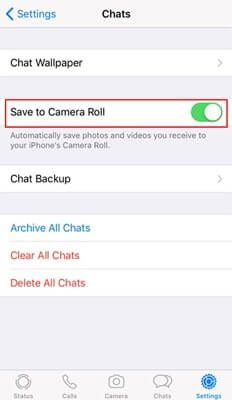
2 žingsnis. Atsisiųskite „Google“ diską į savo „iPhone“. Ir atidarykite "Nustatymai> Atsarginė kopija> Nuotraukos ir vaizdo įrašai", ir perjunkite parinktį, kad įjungtumėte automatinę vaizdų ir vaizdo įrašų atsarginę kopiją į „Google“ nuotraukas.
Grįžkite į Atsarginės kopijos puslapį ir spustelėkite "Pradėti atsarginę kopiją" parinktį.
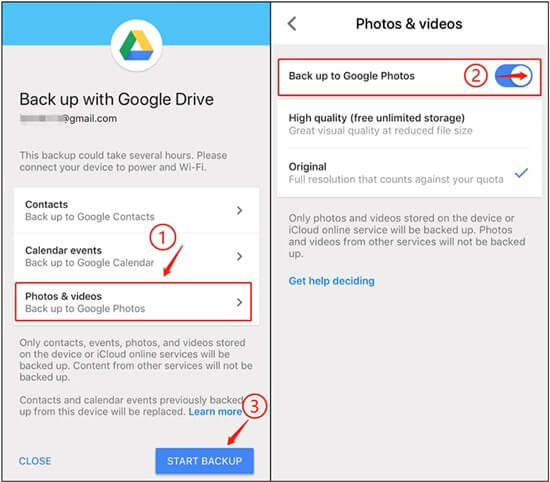
3 žingsnis. Kai „Google“ disko atsarginė kopija bus naudojama, visi failai, išsaugoti fotoaparato aplanke, bus atsarginiai diske!
Jei jums reikia atsarginti kitus medijos failus iš „iPhone“ į „Google“ diską, galite juos rankiniu būdu įkelti, ir jie bus saugomi diske taip pat.
Papildomi patarimai: Lengvas būdas atsisiųsti „WhatsApp“ atsarginę kopiją tiesiogiai iš „Google“ disko
„iMyTrans“ neseniai pristatė naują funkciją. Galite atsisiųsti „WhatsApp“ atsarginių duomenų kopiją iš „Google“ disko tiesiogiai į savo kompiuterį, neįdiegdami jokios programos savo telefone.
Jums tereikia prisijungti prie savo „Google“ paskyros, kad atsisiųstumėte „WhatsApp“ atsargines kopijas iš „Google“ disko. Atsisiųstos „WhatsApp“ atsarginės kopijos bus užšifruotos.
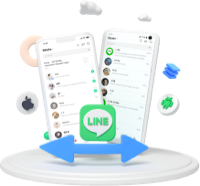
Žiūrėkite, kaip dabar perkelti „WhatsApp“ duomenis iš „iCloud“ į „Google“ diską!
1 žingsnis. Atsisiųskite ir įdiekite „iMyTrans“ savo kompiuteryje ir spustelėkite "Atkurti/Eksportuoti „WhatsApp“ atsarginę kopiją" > "Importuoti „Google“ disko atsargines kopijas".
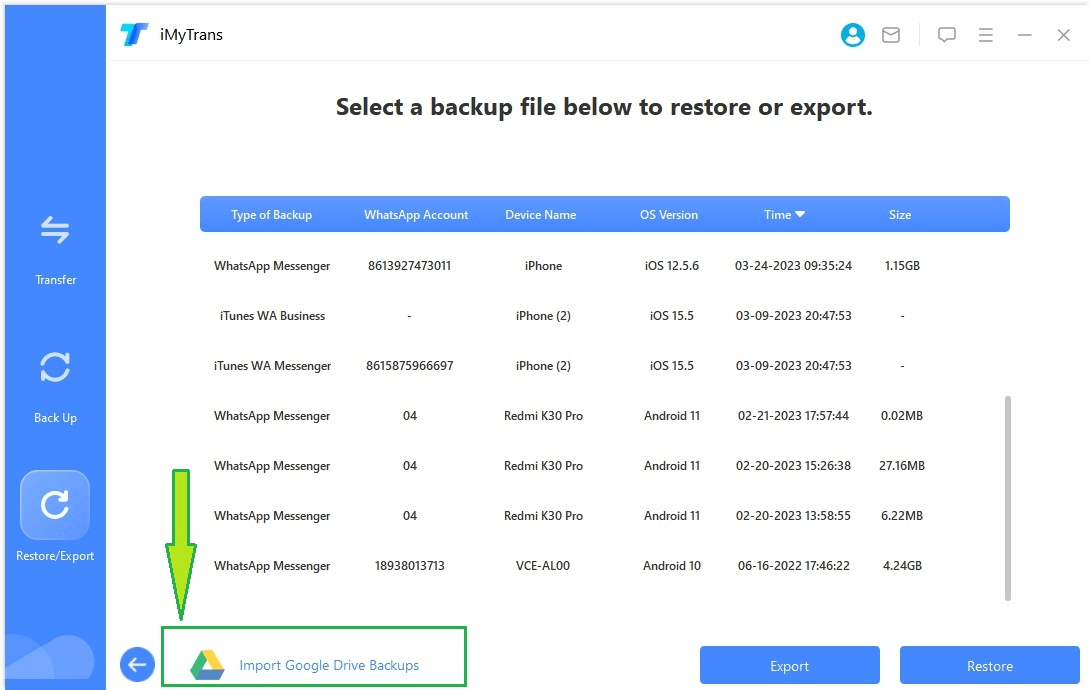
2 žingsnis. Tada prisijunkite prie savo „Google“ paskyros, ir tada galite matyti „WhatsApp“ atsarginę kopiją savo „Google“ diske. Tada spustelėkite "Eksportuoti į kompiuterį".
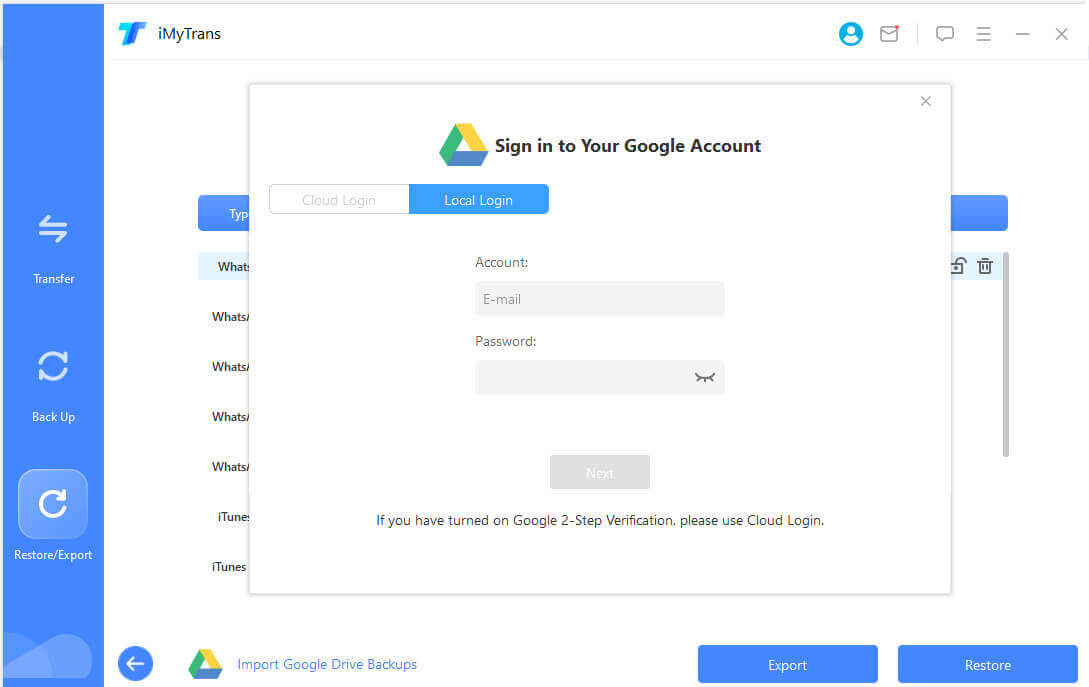
3 žingsnis. Procesas prasidės. Palaukite, kol baigsis duomenų analizė.
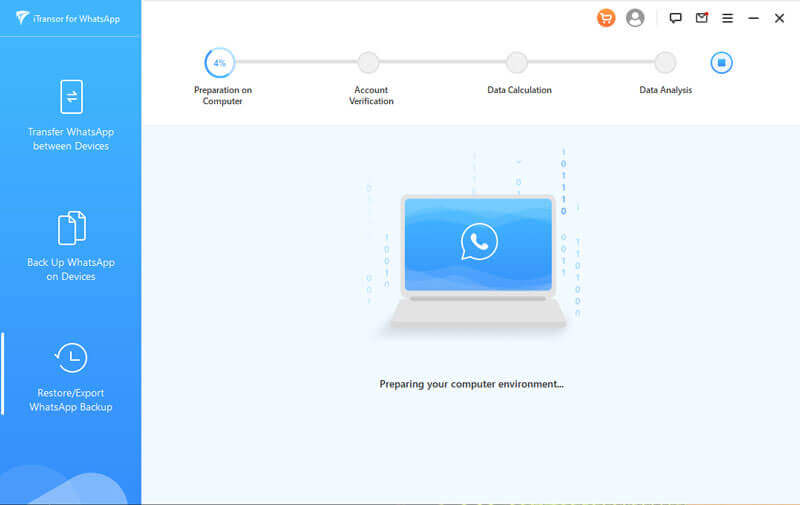
Pastaba
Šiame žingsnyje turite įvesti SMS patvirtinimo kodą.
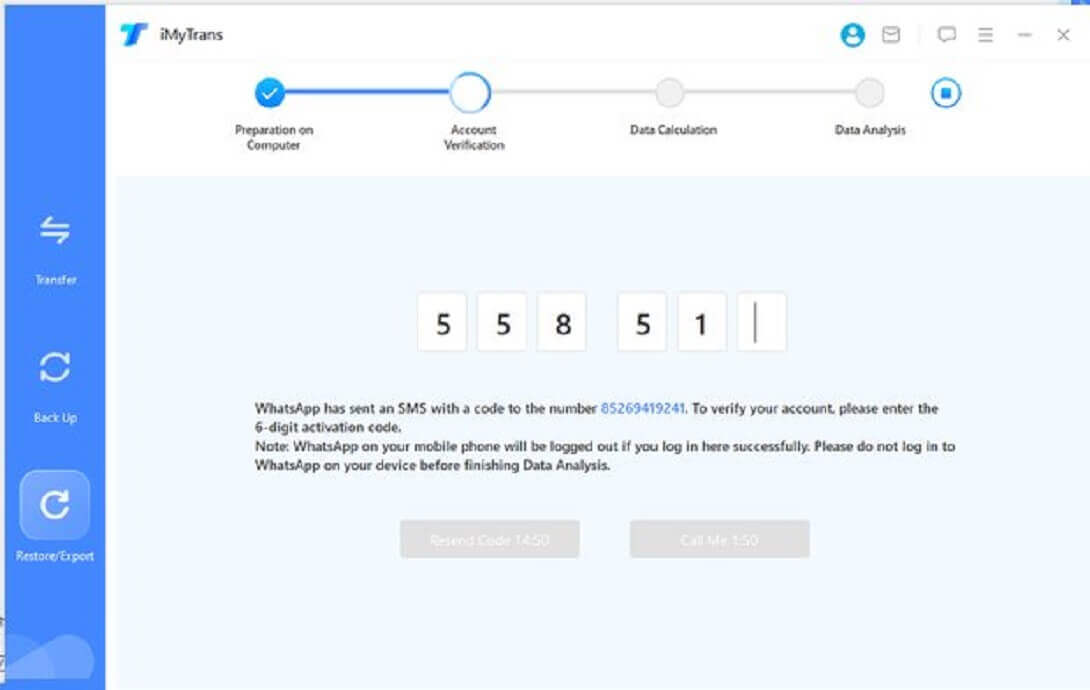
4 žingsnis. Po to, kai jis baigsis, galite pasirinkti norimus duomenis ir eksportuoti į savo kompiuterį.
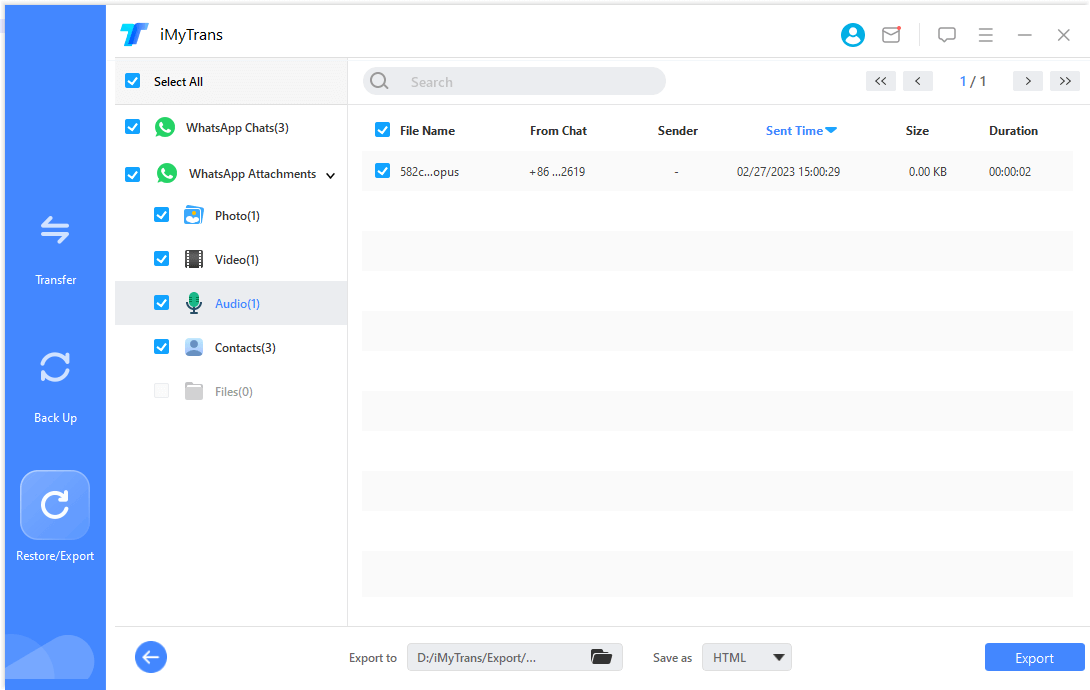
Išvada
Kaip kalbėjome aukščiau, mes negalime tiesiogiai perkelti „WhatsApp“ atsarginės kopijos iš „iCloud“ į „Google“ diską. Taigi geriau naudoti trečiosios šalies įrankį, kad padėtų!
iMyTrans yra puikus pagalbininkas, kuris gali lengvai perkelti jūsų atsarginių duomenų kopiją. Ir dabar jis gali padėti jums eksportuoti „WhatsApp“ atsarginę kopiją iš „Google“ disko, neįdiegdami jokios programos savo telefone! Ko laukiate? Ateikite ir išbandykite dabar!





